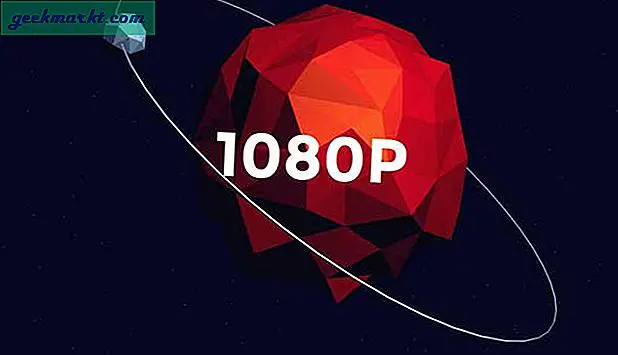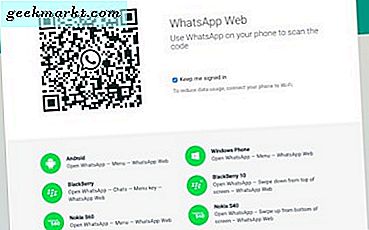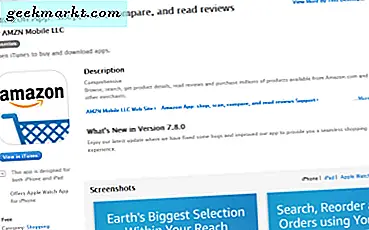เช่นเดียวกับคนส่วนใหญ่ที่มีชีวิตอยู่ในศตวรรษที่ 21 คุณอาจดูความบันเทิงมากมาย แน่นอนว่าคุณมีคอลเล็กชันดีวีดีที่คุณเพิ่งเริ่มซื้อในวิทยาลัย แต่โดยทั่วไปแล้วการรวบรวมฝุ่นในวิทยาลัยของคุณตั้งแต่เริ่มต้นปี 2010 เป็นต้นไป ยิ่งกว่านั้นคุณอาจมีบริการสมัครสมาชิกไม่กี่รายการในการเรียกเก็บเงินผ่านบัตรเครดิตโดยคิดค่าบริการเป็นรายเดือนสำหรับตัวเลือกเช่น Netflix และ Hulu และทุกปีสำหรับโปรแกรมเช่น Amazon Prime นี่ไม่รวมถึงค่าเช่าภาพยนตร์จาก iTunes หรือ Google Play โดยไม่ต้องกล่าวถึงการเดินทางไปโรงละครเป็นระยะ ๆ เพื่อดูชุดล่าสุดในชุด เวนเจอร์ส หรือเพื่อติดตามผลการเปิดตัวล่าสุดของ arthouse ระหว่างภาพยนตร์และรายการโทรทัศน์ที่คุณชื่นชอบมีความบันเทิงมากขึ้นในการชมมากกว่าที่เคยและโชคร้ายที่สามารถครอบงำสวย ๆ ได้เพื่อจัดการกับทุกอย่าง ทำให้ผู้ผลิตกล่องสตรีมมิ่งเช่น Amazon และ Apple ทำได้ยากขึ้น ไม่มีช่องในตลาดที่สามารถรับเนื้อหา ทั้งหมด ของคุณแบบท้องถิ่นและแบบสตรีมมิ่งพร้อมกันในแพ็คเกจที่เป็นมิตร
โชคดีที่มีวิธีง่ายๆในการจัดการเนื้อหาทั้งหมดของคุณโดยไม่ต้องรับมือกับภาวะแทรกซ้อนและปัญหาทั้งหมดที่เกิดขึ้นกับ Fire Stick หรือ Apple TV ป้อน Kodi ซึ่งเป็นแพลตฟอร์มโฮมเธียเตอร์แบบโอเพนซอร์สที่จะรวบรวมผลงานภาพยนตร์และรายการทีวีที่คุณชื่นชอบในที่เดียว Kodi มีแอปพลิเคชันที่สร้างขึ้นสำหรับแพลตฟอร์มจาก Amazon ไปยัง Netflix ไปยัง Hulu แม้สนับสนุนไฟล์ในเครื่องคอมพิวเตอร์และดีวีดีที่เล่นจากดิสก์ไดรฟ์ของคุณบนพีซีของคุณ ด้วย Kodi คุณไม่จำเป็นต้องกังวลว่าไฟล์ของคุณจะอยู่ที่ไหนเนื่องจากทุกอย่างถูกสร้างขึ้นในอินเทอร์เฟซผู้ใช้ที่เรียบง่ายและปรับแต่งได้ และมีตลาดใหญ่สำหรับการสนับสนุนของบุคคลที่สามซึ่งช่วยเพิ่มแพลตฟอร์มเช่น YouTube, Twitch และอื่น ๆ อีกมากมายในห้องนั่งเล่นของคุณด้วยความพยายามเพียงเล็กน้อยเท่านั้น
แน่นอนว่ายังมีไลบรารีที่ไม่ถูกต้องตามกฎหมายทั้งหมดสำหรับตลาด Kodi อีกด้วยและเป็นเวลาหลายปีแล้วที่ Exodus ได้รับการยอมรับในระดับดังกล่าว แต่น่าเสียดายที่อพยพและนักพัฒนา TVAddons ของพวกเขาทั้งคู่หยุดทำงานในช่วงฤดูร้อนที่ผ่านมาซึ่งนำไปสู่ช่องโหว่ของแอปพลิเคชันที่เป็นมิตรกับโจรสลัดบน Kodi ในรูปแบบแพลตฟอร์มที่สมบูรณ์
การติดตั้ง Kodi บน My Device
หากคุณพบคู่มือนี้แล้วคุณอาจติดตั้ง Kodi ไว้ในอุปกรณ์ของคุณไม่ว่าจะเป็นคอมพิวเตอร์ที่ใช้ Windows 10 หรือ MacOS กล่องรับสัญญาณซึ่งจะช่วยให้สามารถติดตั้งซอฟต์แวร์ของบุคคลที่สามหรือแม้แต่โทรศัพท์ Android หรือแท็บเล็ตได้ ในอุปกรณ์ส่วนใหญ่ Kodi ทำได้ง่ายเหมือนกับการติดตั้งแอปพลิเคชันบนอุปกรณ์ของคุณ นี่คือรายการดาวน์โหลดสำหรับแพลตฟอร์มที่รองรับของ Kodi: \
- ไฟล์การติดตั้ง Windows และลิงค์ Windows Store
- ไฟล์ติดตั้ง MacOS
- Android - ลิงก์ Google Play สโตร์และไฟล์ APK โดยตรง (64 บิต)
- คู่มือการติดตั้งลินุกซ์
- คำแนะนำในการติดตั้ง Raspberry Pi
ลิงก์ทั้งหมดของ Kodi 17.6 Krypton นอกจากนี้คุณจะพบไฟล์การติดตั้ง iOS ในเว็บไซต์ของตนแม้ว่าเราจะไม่แนะนำให้ติดตั้ง Kodi บน iPad หรือ iPhone ของคุณ พิจารณาว่าอุปกรณ์ iOS ของคุณจะต้องถูก jailbroken และอุปกรณ์ jailbreaking ใหม่ ๆ จะกลายเป็นเรื่องที่ยากและอันตรายมากขึ้นในแต่ละปีเราไม่แนะนำให้ใช้

อย่างไรก็ตามเรามีคู่มืออื่น ๆ สำหรับการติดตั้ง Kodi บนอุปกรณ์ที่คุณเลือก:
- ถ้าคุณต้องการเรียนรู้วิธีติดตั้ง Kodi บน Amazon Fire TV หรือ Amazon Fire Stick ให้ดูคู่มือของเราที่นี่!
- ถ้าคุณต้องการเรียนรู้วิธีติดตั้ง Kodi บน Apple TV รุ่นที่สองหรือที่สี่โปรดอ่านคู่มือนี้ที่นี่!
หากคุณเพิ่งติดตั้ง Kodi ลงในอุปกรณ์ของคุณคุณสามารถข้ามส่วนถัดไปของคู่มือได้ คุณจะไม่มี Exodus ในอินสแตนซ์ Kodi ของคุณเนื่องจากคุณเพิ่งติดตั้งไว้ดังนั้นจึงไม่มีอะไรต้องถอนการติดตั้งจากคอมพิวเตอร์หรืออุปกรณ์ set-top ของคุณ ข้ามส่วนถัดไปเพื่อเรียนรู้วิธีติดตั้ง Covenant ใน Kodi
กำลังถอนการติดตั้ง Exodus จาก Kodi
เพื่อที่จะย้ายจาก Exodus ไปยัง Covenant ภายใน Kodi ได้อย่างสมบูรณ์คุณจะต้องเริ่มจากการถอนการติดตั้ง Exodus จาก Kodi บนอุปกรณ์ของคุณ อพยพเป็นหลักและตายบนแพลตฟอร์ม แม้ว่าคุณอาจสามารถค้นหา Exodus สำหรับเนื้อหาบางอย่างได้หกเดือนนับจากที่บริการถูกปิดครั้งแรกและคุณจะเริ่มได้รับข้อผิดพลาดมากขึ้นเท่าใดยิ่งคุณพยายามใช้โปรแกรมเพื่อเรียกดูอย่างร้ายแรงใด ๆ กติกาอยู่ใกล้ Kodi ในทุกวิถีทางที่มีความหมายที่เราจริงแนะนำให้คุณเพียงลบ Exodus จากคอมพิวเตอร์ของคุณทั้งหมด; app เกือบไม่มีราคาต่อไป
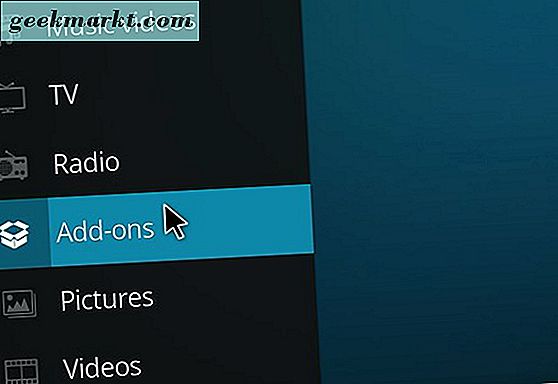
หากต้องการนำแอพพลิเคชันออกจาก Kodi ให้เปิดซอฟต์แวร์ในคอมพิวเตอร์หรือกล่องรับสัญญาณซึ่งคุณใช้เพื่อเรียกดูผ่าน Kodi จากหน้าจอหลักใช้เมาส์ระยะไกลหรือตัวควบคุมเพื่อเลื่อนเคอร์เซอร์ไปเลือก Add-on จากเมนูด้านซ้ายของอินเทอร์เฟซและกด Enter หรือ OK ภายในโฟลเดอร์ Add-on คุณจะเห็นรายการแอพพลิเคชันและซอฟต์แวร์อื่น ๆ ทั้งหมดที่คุณได้เพิ่มลงในอุปกรณ์ของคุณผ่านทาง Kodi ใช้เคอร์เซอร์เพื่อเลือกไอคอนจากเมนูแล้วเปิดเมนูสำหรับแอป บนอุปกรณ์เช่นคอมพิวเตอร์ Windows หรือ Mac ซึ่งหมายความว่าคลิกขวาที่วัตถุ บนอุปกรณ์ที่มีรีโมตคุณจะต้องมองหาไอคอนเมนูที่เกี่ยวข้องเพื่อเปิดอินเทอร์เฟซนี้ ตัวอย่างเช่น Fire Stick มีไอคอนเมนูเฉพาะที่สามารถเลือกวัตถุบางอย่างใน Kodi ได้โดยตรง สิ่งนี้จะขึ้นอยู่กับอุปกรณ์อินพุตที่คุณใช้ในการโต้ตอบกับ Kodi ดังนั้นโปรดดูเอกสารที่ระบุในอุปกรณ์ของคุณเพื่อเรียนรู้เพิ่มเติม
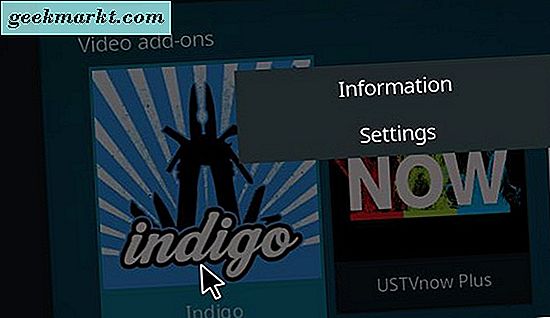
เมื่อคุณเปิดเมนูเลือกแล้วเลือกข้อมูลเพื่อไปยังหน้าข้อมูล Kodi สำหรับแอป นี้จะมีลักษณะที่คุ้นเคยกับทุกคนที่เพิ่ม Exodus ไปยังอุปกรณ์ของพวกเขา; เป็นหน้าเว็บที่ใช้ในการติดตั้งแอปตั้งแต่แรก นอกเหนือจากคำอธิบายสำหรับแอปพลิเคชันและภาพหน้าจอบางหน้าคุณยังจะได้พบกับกระเบื้องที่ด้านล่างของแอปพลิเคชันซึ่งจะช่วยให้คุณสามารถอัปเดตกำหนดค่าและปิดใช้แอป ทางด้านขวามือของจอแสดงผลทั้งหมดคุณจะเห็นตัวเลือกในการถอนการติดตั้งแอพ คลิกที่ไอคอนนี้โดยใช้เคอร์เซอร์หรือรีโมทแล้วเลือกใช่จากพรอมต์ การอพยพจะถูกลบออกจากคอมพิวเตอร์ของคุณเพื่อให้คุณสามารถแทนที่ด้วย Covenant
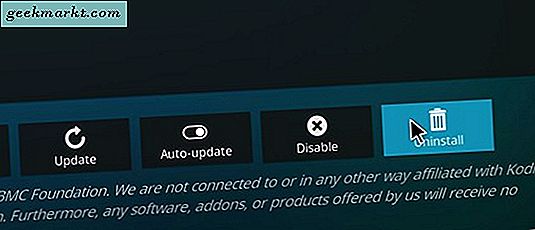
ถ้าด้วยเหตุผลใดคุณต้องการให้ Exodus ทำงานในชุด Kodi ของคุณคุณสามารถทำได้ แต่แอปจะกลายเป็นใช้ไม่ได้หากยังไม่ได้ทำ การถอด Exodus ไม่จำเป็นต้องทำ แต่ให้ทำตามขั้นตอนด้านบนเพื่อให้คุณสามารถโยกย้ายจาก Exodus ไปยัง Covenant ภายใน Kodi ได้อย่างเต็มที่
การติดตั้ง Covenant ใน Kodi
ด้วยการย้ายออกจากคอมพิวเตอร์ของเราเราสามารถก้าวไปข้างหน้าด้วยการติดตั้ง Covenant เพื่อใช้ภายใน Kodi ถ้าคุณจำขั้นตอนการติดตั้ง Exodus ใน Kodi เมื่อไม่กี่ปีที่ผ่านมาคุณอาจจะพร้อมที่จะก้าวไปข้างหน้ากับการติดตั้ง Covenant สำหรับเวอร์ชันที่เก่ากว่าของข้อตกลงเราต้องดาวน์โหลดที่เก็บซอฟต์แวร์สองแห่งเพื่อดาวน์โหลดแอดออนและใช้งาน Kodi โชคดีที่คู่มือนี้ได้กลายเป็นเรื่องที่ซับซ้อนมากขึ้นกว่าปี 2017 และคุณสามารถข้ามการติดตั้งพื้นที่เก็บข้อมูล Smash ที่จำเป็นในการติดตั้ง Covenant ลงในคอมพิวเตอร์ของคุณได้ แต่เราต้องการพื้นที่เก็บข้อมูลยักษ์ใหญ่ซึ่งเดิมอยู่ในกลุ่มของ Smash และตอนนี้สามารถใช้งานได้ด้วยลิงก์อิสระ 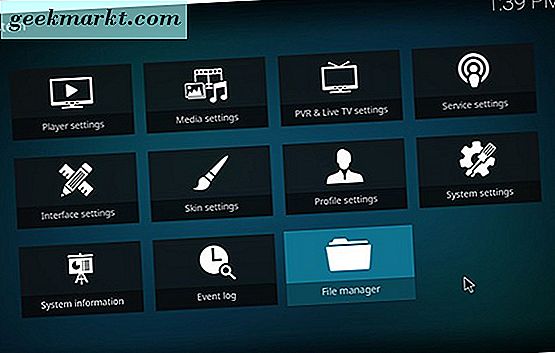
เริ่มต้นด้วยการเปิด Kodi บนแพลตฟอร์มที่คุณเลือกหากยังไม่ได้ทำ เมื่อซอฟต์แวร์เปิดขึ้นแล้วให้เริ่มต้นด้วยการดำน้ำในการตั้งค่าอุปกรณ์ของคุณโดยคลิกไอคอนรูปเฟืองที่มุมซ้ายบนของจอแสดงผล หากคุณกำลังใช้อุปกรณ์เช่น Fire Stick ให้ใช้รีโมทของคุณไปที่ลูกศรบนไอคอนการตั้งค่า ใน MacOS หรือ Windows คุณจะต้องใช้เมาส์เพื่อคลิกสองครั้งที่อุปกรณ์และใน Android และ iOS คุณสามารถแตะที่นิ้ว เมื่อคุณมาถึงเมนูการตั้งค่าแล้วเลือก "File Browser" ซึ่งเป็นตำแหน่งสุดท้ายที่ด้านล่างของรายการ หลังจากเปิดเมนูนี้แล้วให้เลือก "เพิ่มซอร์สโค้ด" ซึ่งจะทำให้คุณสามารถเลือกพื้นที่เก็บข้อมูลใหม่สำหรับแอ็พพลิเคชันของคุณโดยใช้ URL ที่เฉพาะเจาะจง นี่คือวิธีที่เราจะเพิ่มพื้นที่เก็บข้อมูลยักษ์ใหญ่ที่ช่วยให้เราสามารถดาวน์โหลด Covenant ไปยังอุปกรณ์ Kodi ของเราได้ เลือกตัวเลือกนี้และเพิ่ม URL ต่อไปนี้ลงในรายการโดยเลือก "ไม่มี" ในรายการ: http://kod1help.com/kod1/
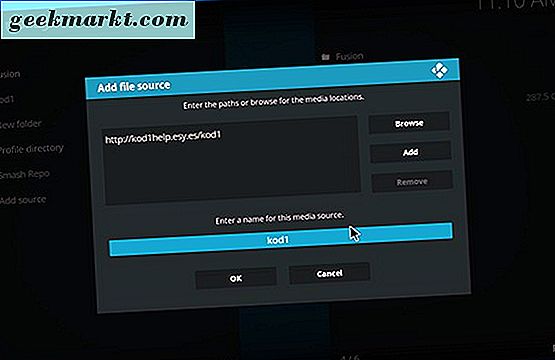
เมื่อคุณเพิ่ม URL แล้วโปรดเปลี่ยนชื่อลิงก์เป็นสิ่งที่คุณสามารถจดจำภายในเบราว์เซอร์ของไฟล์ได้อย่างง่ายดาย ตามค่าเริ่มต้นลิงก์ดังกล่าวข้างต้นสำหรับค่าเริ่มต้นของยูนิตที่เป็น "kod1" ตามที่เห็นใน URL แต่ชื่อนี้สามารถเปลี่ยนเป็นสิ่งที่คุณต้องการได้ นอกจากนี้คุณยังสามารถเปลี่ยนชื่อได้ตลอดเวลาด้วยการเลือกเมนูจากเบราเซอร์ไฟล์ของ Kodi ทำให้สามารถเพิ่มลบหรือเปลี่ยนชื่อบนอุปกรณ์ของคุณได้อย่างง่ายดาย เมื่อคุณเพิ่ม URL repo แล้วคุณสามารถกลับออกจากเบราเซอร์ไฟล์ของคุณกลับไปที่เมนูหลักของ Kodi โดยคลิกที่แบนเนอร์ด้านซ้ายบนเพื่อออกจากหน้าจอหลักของคุณ แม้ว่าเราจะเพิ่มแหล่งที่มาซึ่งเราสามารถติดตั้ง Colossus ได้ แต่เรายังไม่ได้เพิ่มพื้นที่เก็บข้อมูลลงในอุปกรณ์ของเรา
จากตรงนี้เราจะต้องไปที่เมนู Add-on บนหน้าจอ คุณสามารถค้นหาได้จากด้านซ้ายของหน้าจอในระหว่าง Radio และ Pictures ในเมนู Add-on คือที่ที่คุณสามารถมุ่งหน้าไปติดตั้งหรือถอนการติดตั้ง Add-on และ Repos เฉพาะจากเมนูของคุณได้และนี่เป็นที่ที่เราจะสามารถติดตั้ง Colossus ไปยังอุปกรณ์ของคุณได้ ใส่เบราเซอร์ add-on โดยคลิกที่ไอคอนกล่องหรือเลือก "เบราเซอร์เสริม" ที่อยู่ตรงกลางของหน้าเว็บถ้าคุณยังไม่มีโปรแกรม Add-on ใด ๆ ที่นี่คุณจะพบตัวเลือกเพิ่มเติม 5 แบบสำหรับเบราเซอร์ add-on สี่จากด้านบนคุณจะเห็น "ติดตั้งจากไฟล์ซิป" เลือกตัวเลือกนี้เพื่อเปิดลิงก์ที่เราเพิ่มในคำแนะนำก่อนหน้านี้ หากคุณยังไม่ได้เปิดใช้งานการติดตั้งจากแหล่งที่ไม่รู้จักภายใน Kodi คุณอาจได้รับข้อความแจ้งให้คุณทราบ หากคุณเคยติดตั้งแอปพลิเคชันจากแหล่งภายนอกจาก Android คุณจะคุ้นเคยกับวิธีการนี้ เข้าสู่เมนูการตั้งค่าจากลิงก์ที่ให้มาและเปิดใช้งาน "Unknown Sources" ในตัวเลือกการติดตั้ง ซึ่งจะช่วยให้คุณสามารถติดตั้งเนื้อหาจากแหล่งต่างๆเช่นยักษ์ใหญ่ ยืนยันข้อความแจ้งที่ปรากฏบนหน้าจอและแตะที่ไอคอนเมนูที่มุมบนซ้ายเพื่อกลับไปที่เบราเซอร์ add-on เลือก "ติดตั้งจากไฟล์ zip" และเลือกไฟล์ที่คุณระบุไว้ด้านบนเมื่อคุณเพิ่ม URL ดำน้ำในแหล่งที่คุณเพิ่มด้านบนด้วยตัวเลือกของคุณจากนั้นเลือก "Kodi Repos" จากรายการโฟลเดอร์และเลือก "Reposito Colossus" ถ้าคุณต้องการความช่วยเหลือเพิ่มเติมซึ่งระบุรายละเอียดว่าโปรแกรมใดเป็นตัวติดตั้งที่ถูกต้องสำหรับ Covenant คุณจะพูดว่า ภายในวงเล็บถัดจากเมนู เมื่อคุณเลือกไฟล์ซิปแล้วยักษ์ใหญ่จะถูกเพิ่มลงในอุปกรณ์ของคุณโดยอัตโนมัติ
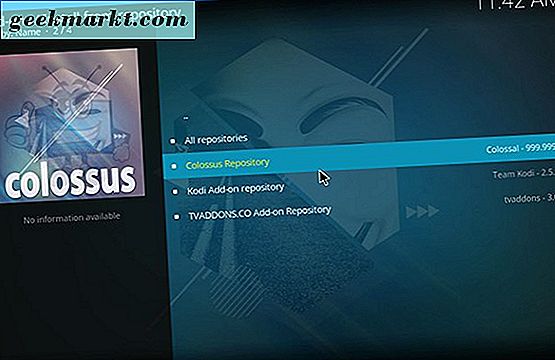
การติดตั้งกติกาผ่าน Repo ยักษ์ใหญ่
หลังจากที่คุณได้ติดตั้ง Colossus ภายใน Kodi แล้วสิ่งที่เหลือก็คือดาวน์โหลดและติดตั้ง Covenant เพื่อเข้าถึงภาพยนตร์และรายการทีวีที่คุณชื่นชอบ กลับไปที่เบราว์เซอร์แอดออนที่เราได้ระบุไว้ด้านบนและเลือก "เพิ่มจากที่เก็บ" เพื่อเข้าถึงคลังห้องสมุดของคุณอีกครั้ง คุณจะเห็นที่เก็บข้อมูลหลากหลายภายในเมนูนี้ แต่เราจะมองหา Colossus, repo ที่คุณติดตั้งไว้ข้างต้นโดยใช้ Smash Repository หรือที่เก็บข้อมูล Kod1 เพียงแค่เปิดยักษ์ใหญ่และเลือกกติกาจากรายการดาวน์โหลดที่มีอยู่ คอมพิวเตอร์หรืออุปกรณ์สตรีมมิ่งของคุณจะเริ่มดาวน์โหลดและติดตั้ง Covenant ลงในคอมพิวเตอร์ของคุณและทั้งหมดนี้บอกว่าควรใช้เวลาประมาณ 45 วินาทีถึงหนึ่งนาที เมื่อทำเสร็จแล้วกติกาจะถูกเพิ่มลงในรายการแอพฯ ภายใน Kodi ในการเข้าใช้งานเพียงเข้าสู่ Add-on ของวิดีโอและคลิกสองครั้งที่ Covenant ภายในเมนูการตั้งค่า
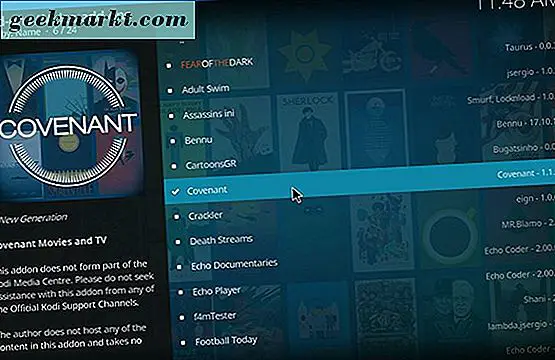
เรียกดู Covenant
หลังจากเสร็จสิ้นการติดตั้ง Covenant ลงในอุปกรณ์ของคุณแล้วคุณจะเห็นได้ว่าอินเตอร์เฟสและรูปลักษณ์ทั่วไปของผลิตภัณฑ์เกือบเหมือนกับ Exodus และโปรแกรมอื่นที่คล้ายคลึงกันซึ่งเป็นที่นิยมสำหรับผู้ใช้ Kodi Browsing Covenant ค่อนข้างง่ายโดยเฉพาะอย่างยิ่งเมื่อคุณได้รับใช้ความรู้สึกของโปรแกรม บริการ Covenant ทั้งหมดจะแบ่งออกเป็นประเภทต่างๆเช่นประเภทปีความนิยมและอื่น ๆ คุณสามารถเรียกดูรายการเหล่านี้ได้โดยเลือกรายการที่คุณต้องการจากรายการการอัปโหลดและสตรีมเนื้อหาซึ่งจะเริ่มโหลดรายการผู้ให้บริการและแหล่งข้อมูลจากห้องสมุดออนไลน์ของ Covenant ที่มาเอง รายชื่อภาพยนตร์ปัจจุบันของ Covenant ได้รับการอัปเดตอย่างเป็นรูปแบบพร้อมกับภาพยนตร์บล็อกบัสในดีวีดีและ Blu-Ray และภาพยนตร์ที่ยังคงอยู่ในโรงภาพยนตร์ที่ได้รับการอัปโหลดผ่านเวอร์ชันแคม
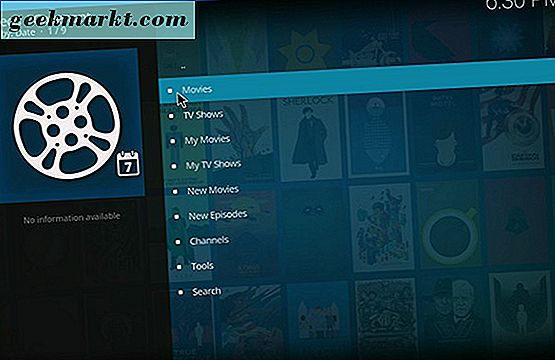
โดยปกติเมื่อคุณเลือกสตรีมระบบจะขอให้คุณส่งข้อความแจ้งให้คุณจับคู่ที่อยู่ IP ของคุณกับแหล่งออนไลน์โดยปกติจะใช้ captcha เพื่อระบุตัวตนของคุณและตรวจสอบให้แน่ใจว่าที่อยู่ IP ตรงกับอุปกรณ์และสตรีมของคุณ ซึ่งหมายความว่าคุณต้องแน่ใจว่าเบราว์เซอร์และอุปกรณ์ของคุณใช้ที่อยู่ IP เดียวกันทั้งหมด หลีกเลี่ยงการใช้ที่อยู่ IP อื่นพร้อมปลั๊กอินสำหรับเบราว์เซอร์ของคุณและตรวจสอบให้แน่ใจว่าทุกอย่างถูกตั้งค่าเหมือนกันบนอุปกรณ์ทั้งสองเครื่อง เมื่อคุณลงทะเบียนอุปกรณ์กับบริการแล้วคุณจะกลับสู่สตรีมภายใน Kodi ซึ่งคุณสามารถดูรายการทีวีหรือภาพยนตร์ภายในแอปได้ การเล่นวิดีโอจริงสำหรับ Kodi ค่อนข้างตรงไปตรงมาและใช้งานง่ายมีความสามารถในการสแกนตลอดทั้งภาพยนตร์หรือตอนเพื่อข้ามไปยังช่วงเวลาที่เฉพาะเจาะจงและเลือกที่จะหยุดหยุดชั่วคราวและใช้คำบรรยายภายในภาพยนตร์ได้ เมื่อคุณทำเสร็จแล้วกับภาพยนตร์ของคุณให้หยุดการทำงานและคุณจะกลับไปที่เมนูหลักของกติกาภายในแอป
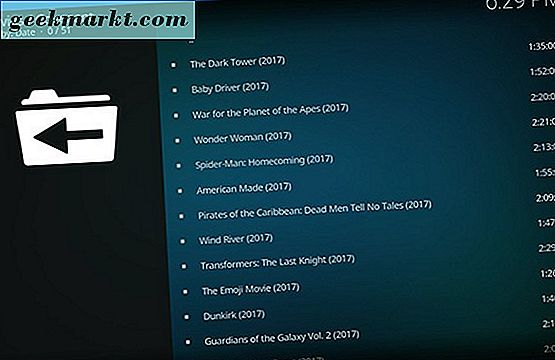
หมายเหตุเกี่ยวกับข้อตกลง, Kodi และลิขสิทธิ์
บางทีอาจเป็นไปได้โดยไม่ต้องพูด แต่ข้อตกลงเช่นเดียวกับการอพยพก่อนจะเป็นการละเมิดกฎหมายลิขสิทธิ์ส่วนใหญ่โดยเฉพาะอย่างยิ่งในประเทศสหรัฐอเมริกาและโดยการใช้ Add-on เช่น Covenant คุณอาจเสี่ยงต่อการเข้าสู่ประเด็นทางกฎหมายเกี่ยวกับการใช้การละเมิดลิขสิทธิ์ของแอป . เป็นที่น่าสังเกตว่าทีมพัฒนาของ Kodi พร้อมทีมงาน TechJunkie ทั้งคู่ยอมรับว่าใช้ซอฟต์แวร์ Kodi หรือซอฟต์แวร์ของ บริษัท อื่นในการโจรกรรมเนื้อหาออนไลน์ Kodi ด้วยตัวเองเป็นแพลตฟอร์มที่ไร้เดียงสาและเป็นกฎหมายอย่างสิ้นเชิงและการใช้กติกาในการเผยแพร่สื่อออนไลน์จะต้องถือว่าเป็นการละเมิดลิขสิทธิ์และถือเป็นเช่นนั้น การติดตั้งซอฟต์แวร์เช่น Covenant ทำให้คุณเสี่ยงต่อการถูกจับโดย ISP หรือโดยองค์กรต่างๆเช่น MPAA สำหรับการใช้อินเทอร์เน็ตเพื่อละเมิดลิขสิทธิ์ ดังนั้นคุณอาจพบการเชื่อมต่ออินเทอร์เน็ตของคุณที่ถูกยกเลิกโดย ISP หรือถูกบังคับให้ฟ้องร้องโดย MPAA และเช่นเคยเราจะไม่สนับสนุนหรือยกฟ้องพฤติกรรมที่ผิดกฎหมายใด ๆ รวมถึงเนื้อหาแบบสตรีมมิ่งออนไลน์อย่างผิดกฎหมายและไม่ควรรับผิดชอบต่อผลกระทบเชิงลบใด ๆ ที่เกิดขึ้นจากการใช้บริการแอพพลิเคชันหรือวิธีการใด ๆ ที่ให้ความสำคัญกับคู่มือเล่มนี้ โปรดดูที่ท่าทีของประเทศเกี่ยวกับลิขสิทธิ์รวมทั้งข้อกำหนดในการใช้งานสำหรับแต่ละ Add-on Kodi ที่คุณใช้เพื่อดูข้อมูลเพิ่มเติม
***
เมื่อพูดถึงการใช้ Kodi เพื่อความบันเทิงของคุณมักจะรู้สึกเหมือนร้านค้าแบบครบวงจรสำหรับภาพยนตร์และตอนทางทีวีที่คุณต้องการในชีวิตของคุณ ระหว่างส่วนเสริมอย่างเป็นทางการสำหรับผลิตภัณฑ์เช่น Netflix เนื้อหาของบุคคลที่สามจากแหล่งต่างๆเช่น YouTube หรือ Vimeo และแอปที่ไม่เป็นทางการเช่น Covenant ช่วยเพิ่มประสบการณ์การชมภาพยนตร์ ไม่ว่าคุณจะกำลังมองหาซีพียู Netflix รุ่นใหม่ล่าสุดเพื่อสตรีมจากบ้านหรือโรงภาพยนตร์สักหน่อย Kodi ก็สามารถจัดการและรวมสื่อที่คุณชื่นชอบทั้งหมดได้จากไซต์สตรีมมิ่งไปจนถึงเนื้อหาในท้องถิ่นลงไปที่เก่า คอลเล็กชันดีวีดีที่คุณเริ่มเรียนในวิทยาลัย ดังนั้นในครั้งต่อไปที่คุณต้องการดูบางสิ่งบางอย่างหลังจากวันที่ยากลำบากในที่ทำงานอย่าเครียดเกี่ยวกับสิ่งที่เป็นหรือไม่ได้สตรีมมิ่งหรือวิ่งออกไปที่ตู้ DVD เช่น RedBox พลิกตัวไปที่ Kodi ผ่านถุงข้าวโพดคั่วในไมโครเวฟ